Важные команды меню
Меню Layout (Макет), команда Sort By (Сортировать по)
Воспользуйтесь этой командой, чтобы изменить порядок представления файлов и каталогов на панели просмотра. Откроется диалоговое окно (рис. 8.15), в котором можно задать сортировку по именам, типам или объемам файлов, времени последнего доступа к ним или модификации, выбрав нужный вариант из разворачивающегося списка. Можно задать сортировку без учета регистра (первый флажок) или в обратном порядке (второй флажок), установив соответствующие флажки в нижней части диалогового окна.
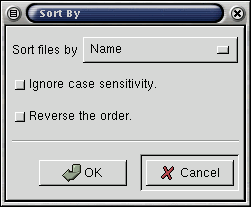
Рис. 8.15. Задание метода сортировки
Меню Сommands (Команды), команда Find File (Найти файл)
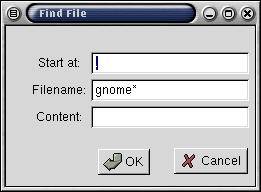
Рис. 8.16. Поиск файла
В этом окне можно указать три параметра:
- начало поиска – поле Start At;
- имя искомого файла – поле Filename;
- текст, содержащийся в искомом файле – поле Content.
Указывая имя файла, можно использовать подстановочные символы. Например, если в поле имени указать gi*, будут найдены все файлы, имена которых начинаются с "gi", если *gi – все файлы, имена которых оканчиваются "gi". Задавая начала поиска, можно ввести полный путь (например, /home/username), одну косую (/), что соответствует каталогу высшего уровня, или точку (.), соответствующую текущему каталогу. Результаты поиска выводятся в окне, показанном на рис. 8.17.
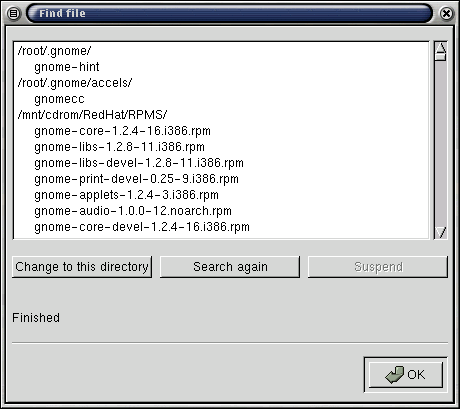
Рис. 8.17. Результаты поиска файла
Что дальше
Пожалуй, вы уже освоились в среде X Windows – знаете основные команды, умеете запускать программы и работать с окнами.
В следующей главе мы научимся работать в GNOME с некоторыми программами. Среди этих программ – и простейшие (наподобие окон терминала), и самые сложные, например профессиональный графический редактор The GIMP.
